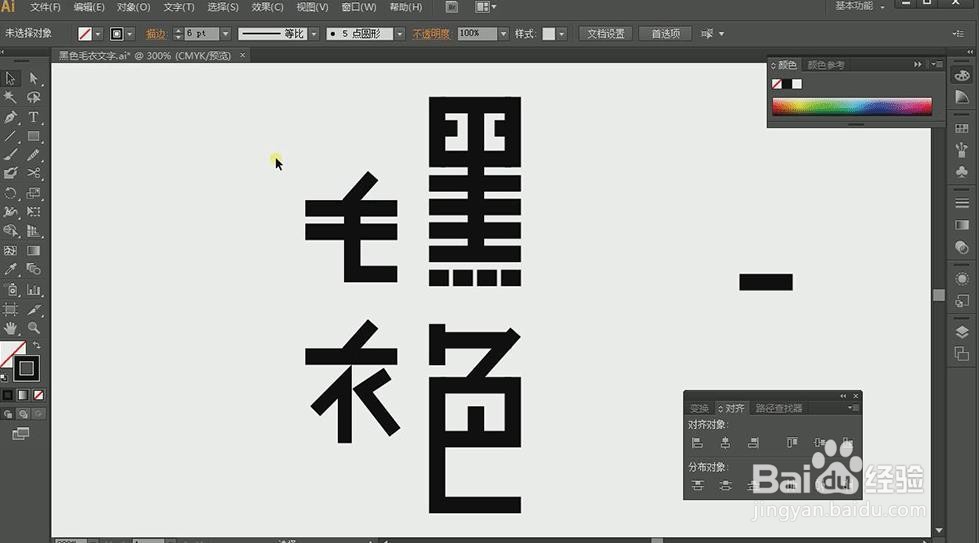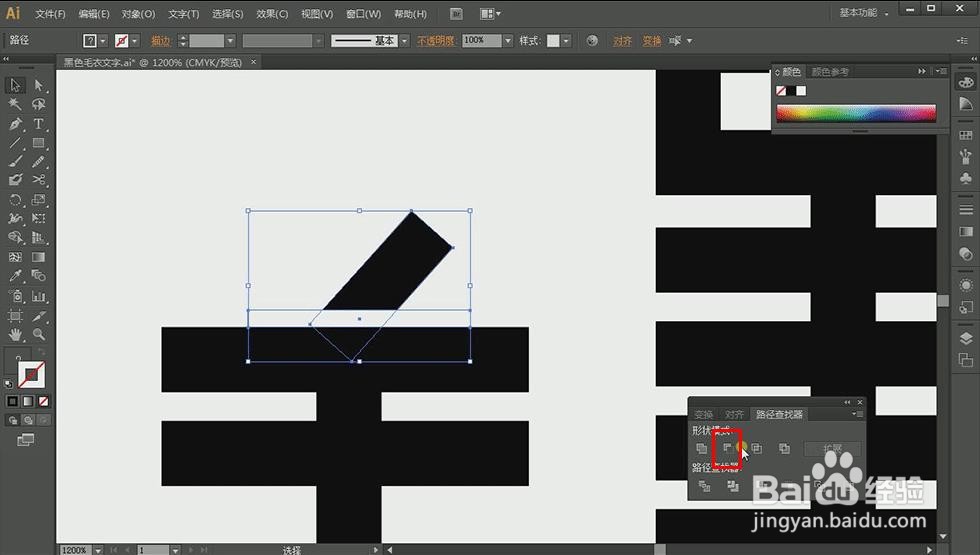使用PS和AI设计制作【黑色毛衣】海报艺术字
1、打开【AI】,准备好如下【笔画】,使用【矩形】绘制【浅灰色】长方形为底,按住【ALT】拖动复制一个,选择两个长方形【CTRL+2】锁定,然后进行文字的组合。
2、转角部分使用【钢笔】,调整【描边】粗细。
3、按住【SHIFT】以45°倍数绘制倾斜直线。
4、基本型调整完成后如图所示:
5、全选文字执行【对象】【路径】【轮库化描边】。
6、对不合适的笔画执行【路经查找器】下的【分割】
7、对适当的笔画处执行【减去顶层】,进行调整。
8、调整完成后如图:
9、对文字添加辅助元素和文字信息,添加完成后如图:
10、全选文字拖入【PS】,调整大小,对图层执行【栅格化图层】,填充白色。
11、拖入毛衣素材和斑驳素材,斑驳素材置于文字图层的最底端。
12、给文字图层添加【图层蒙版】,使用斑驳画笔,【前景色】为【黑色】进涂抹。
13、最后给文字添加辅助的英文文字
14、最终效果如图所示:
声明:本网站引用、摘录或转载内容仅供网站访问者交流或参考,不代表本站立场,如存在版权或非法内容,请联系站长删除,联系邮箱:site.kefu@qq.com。